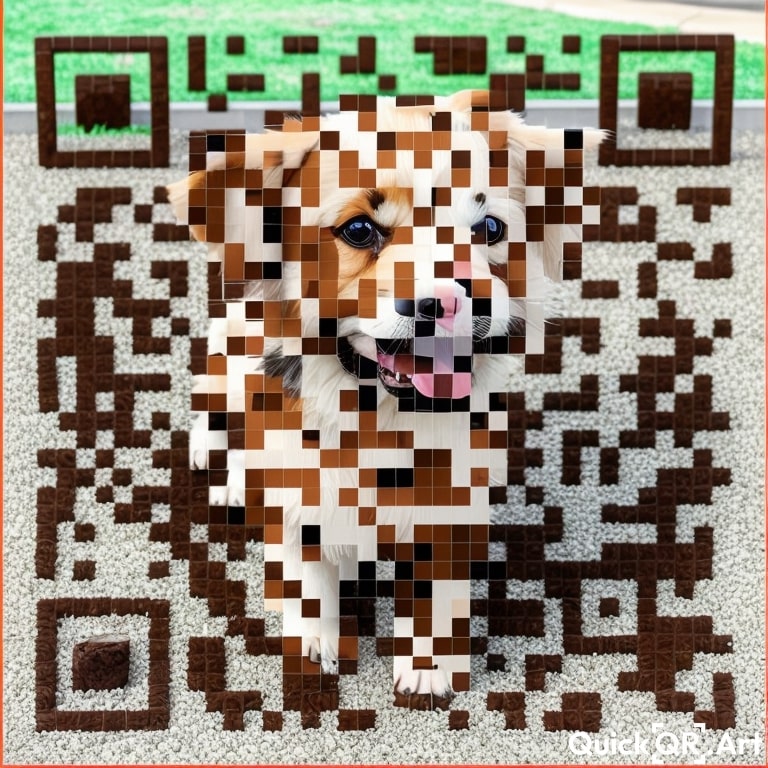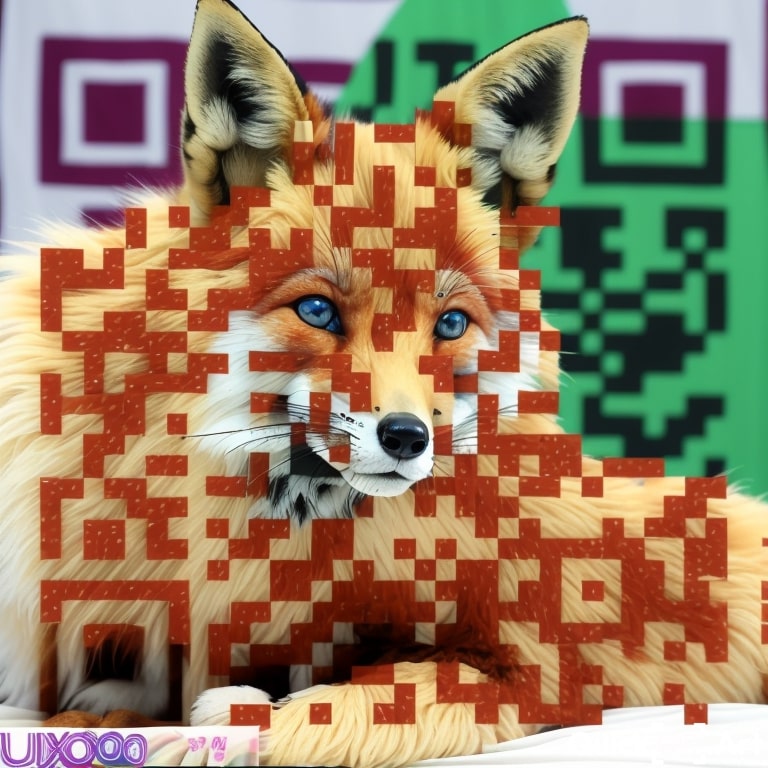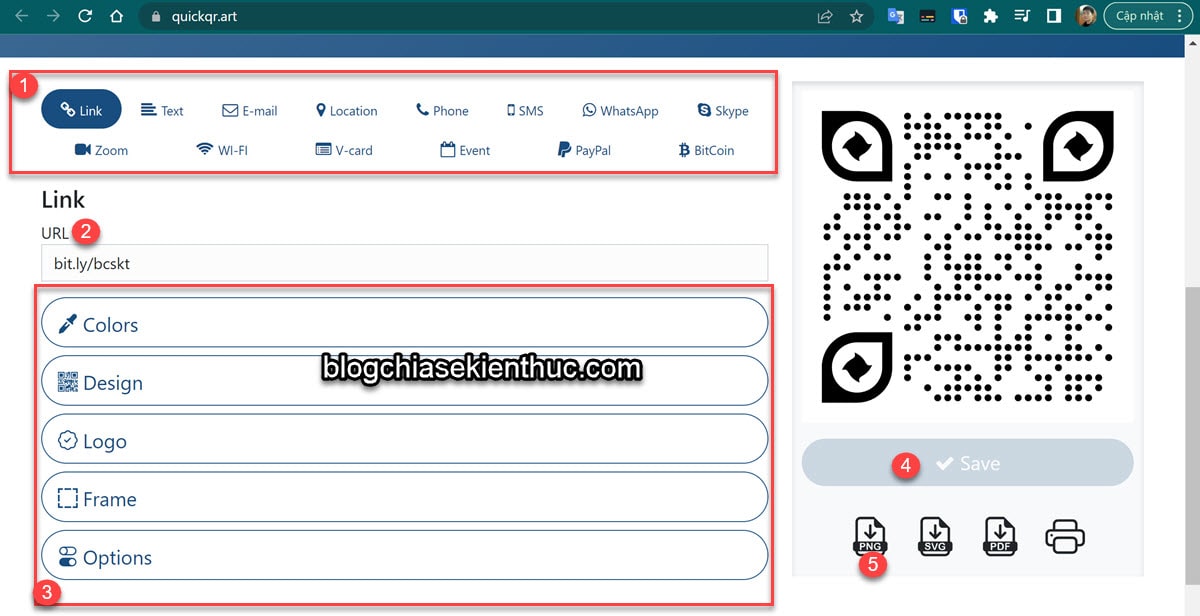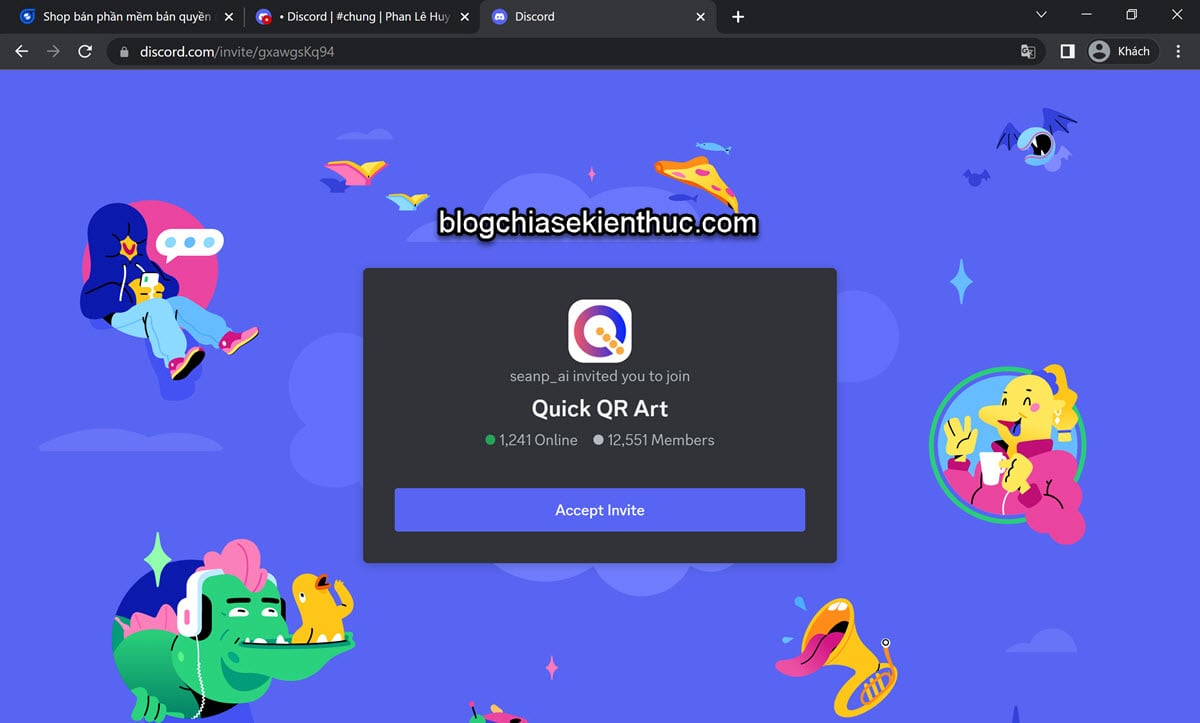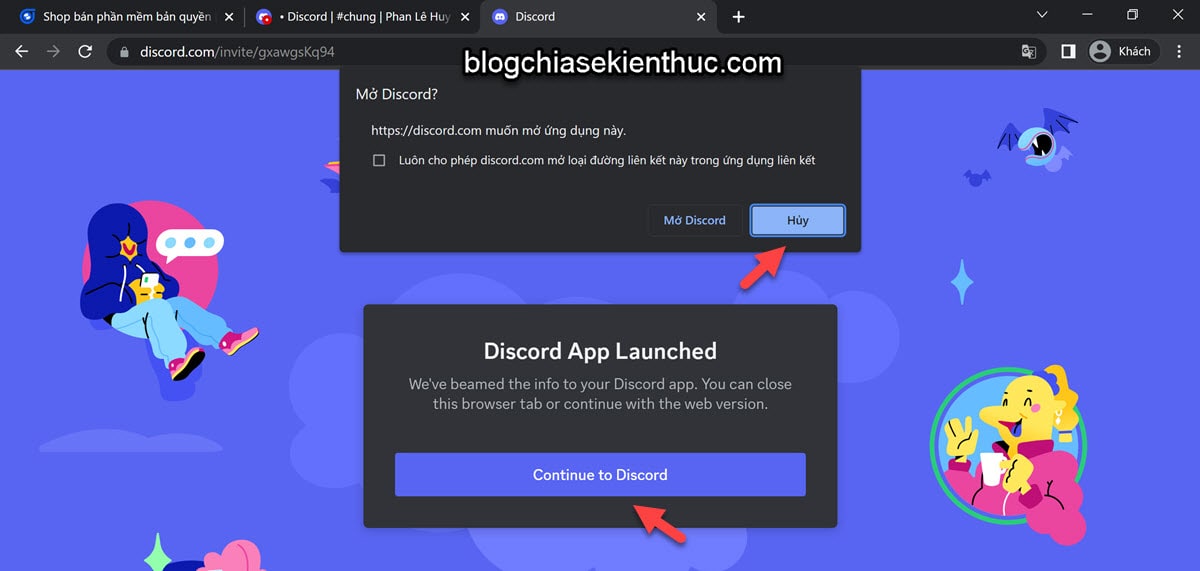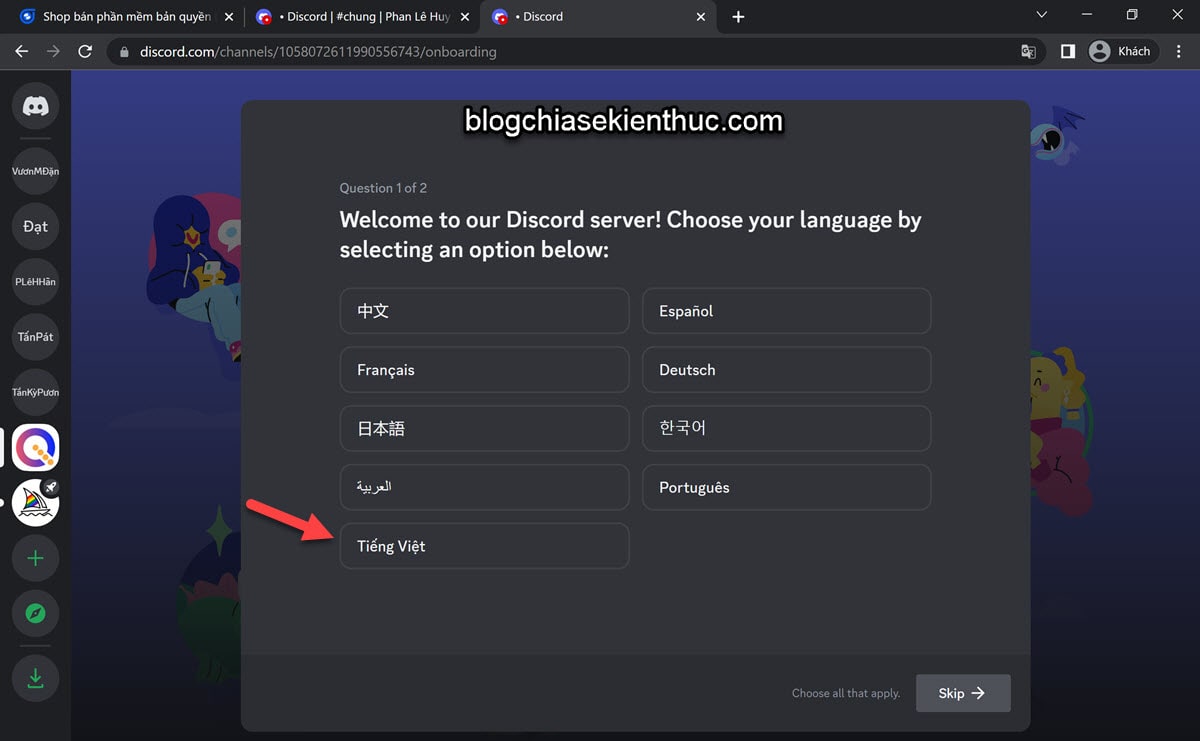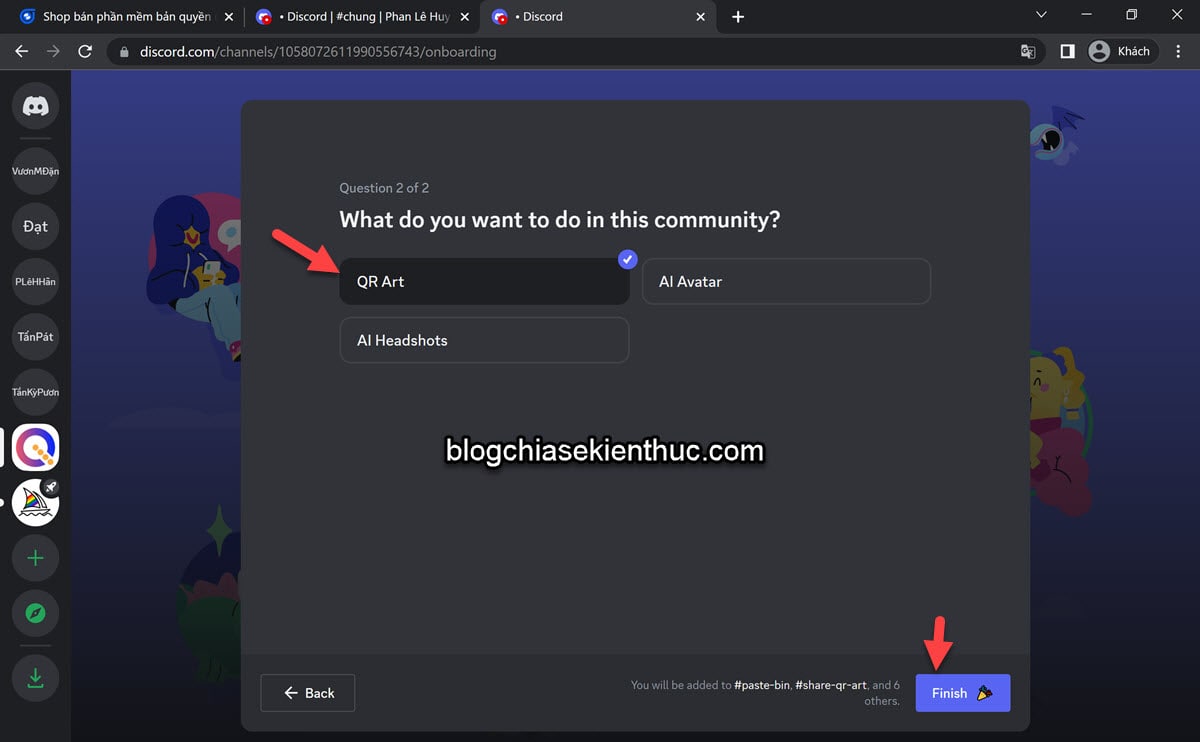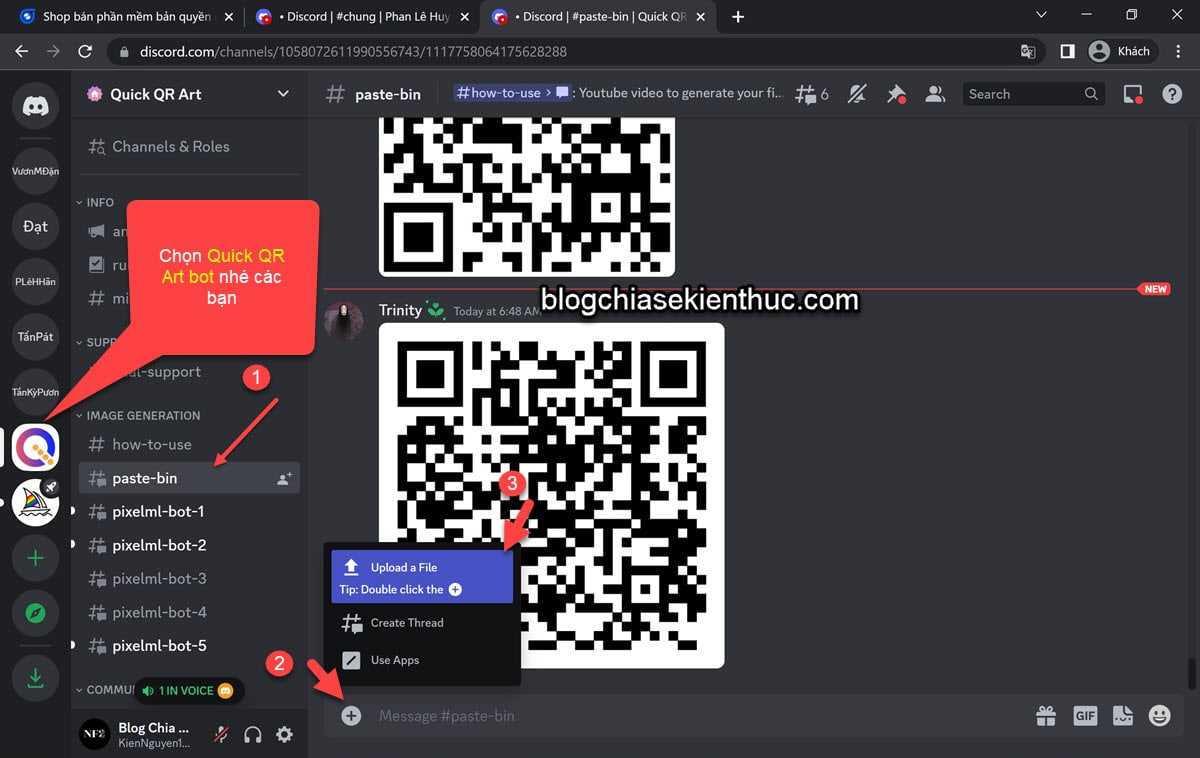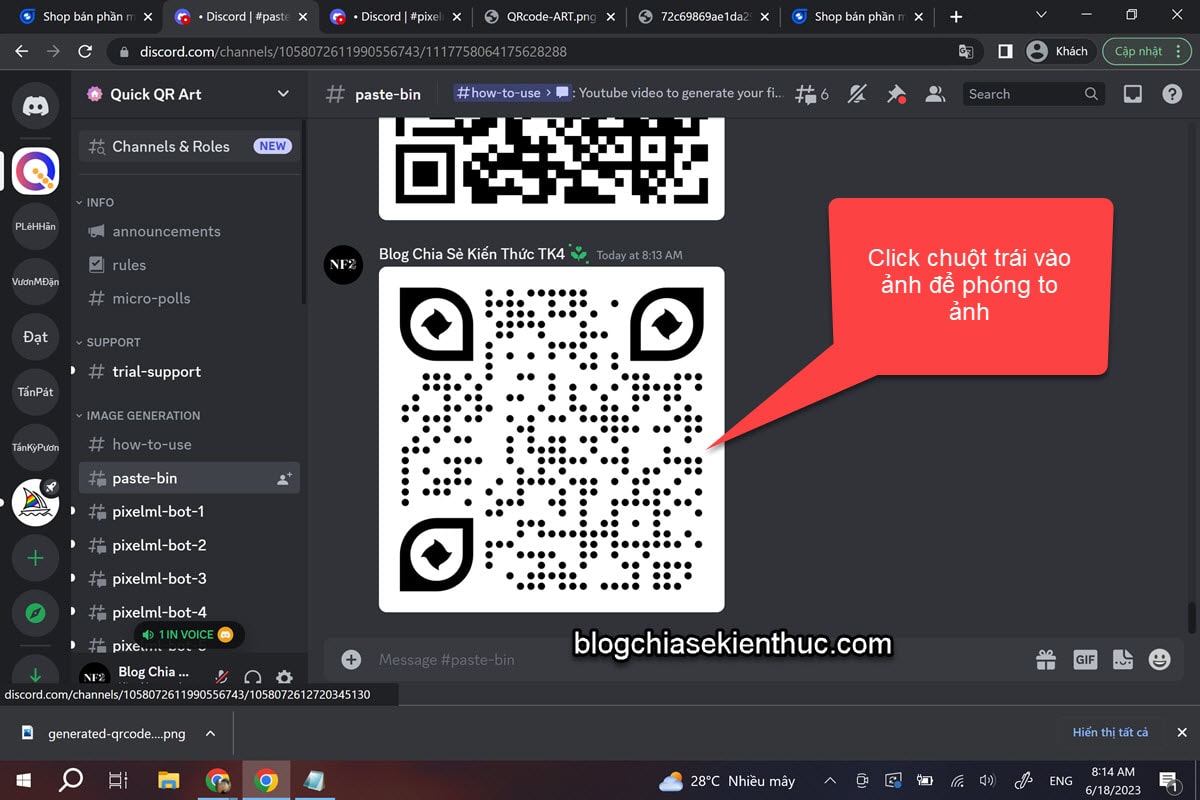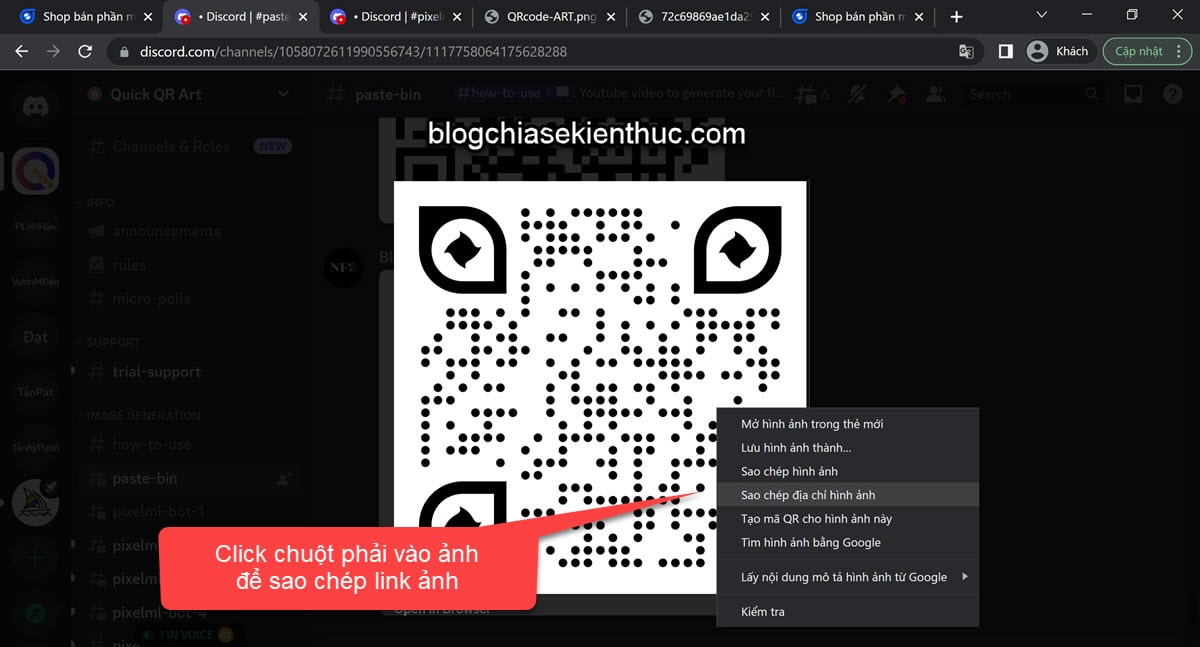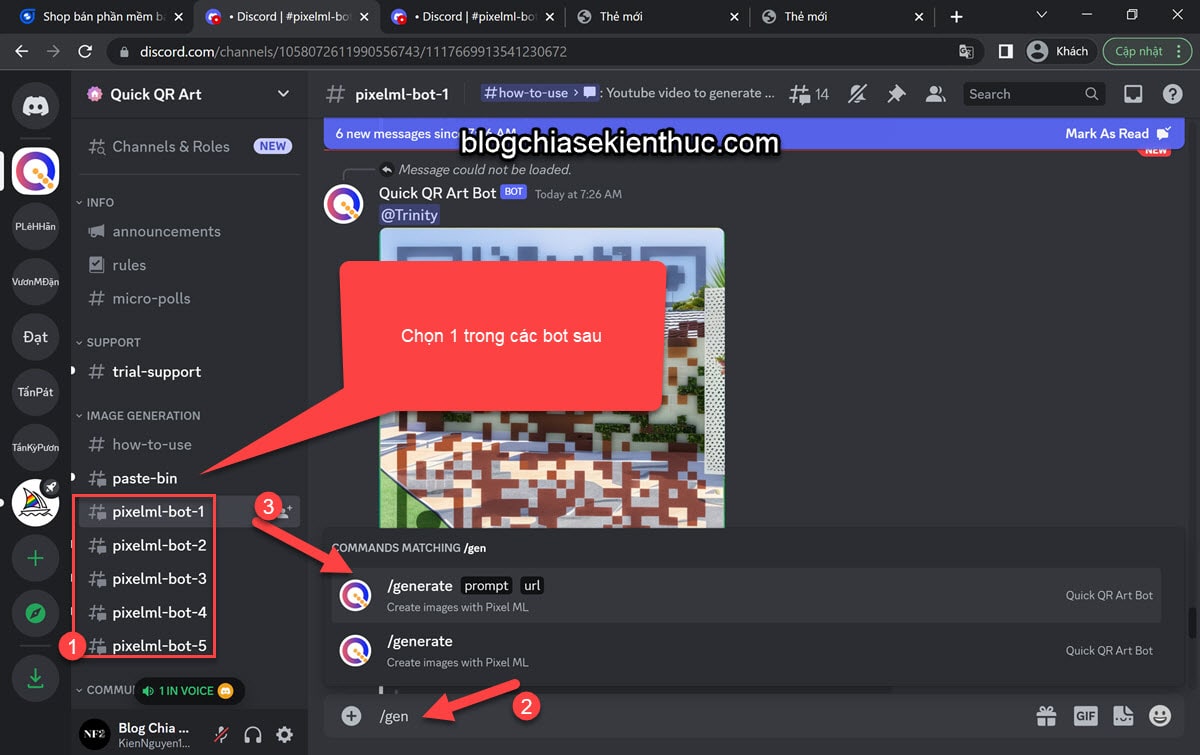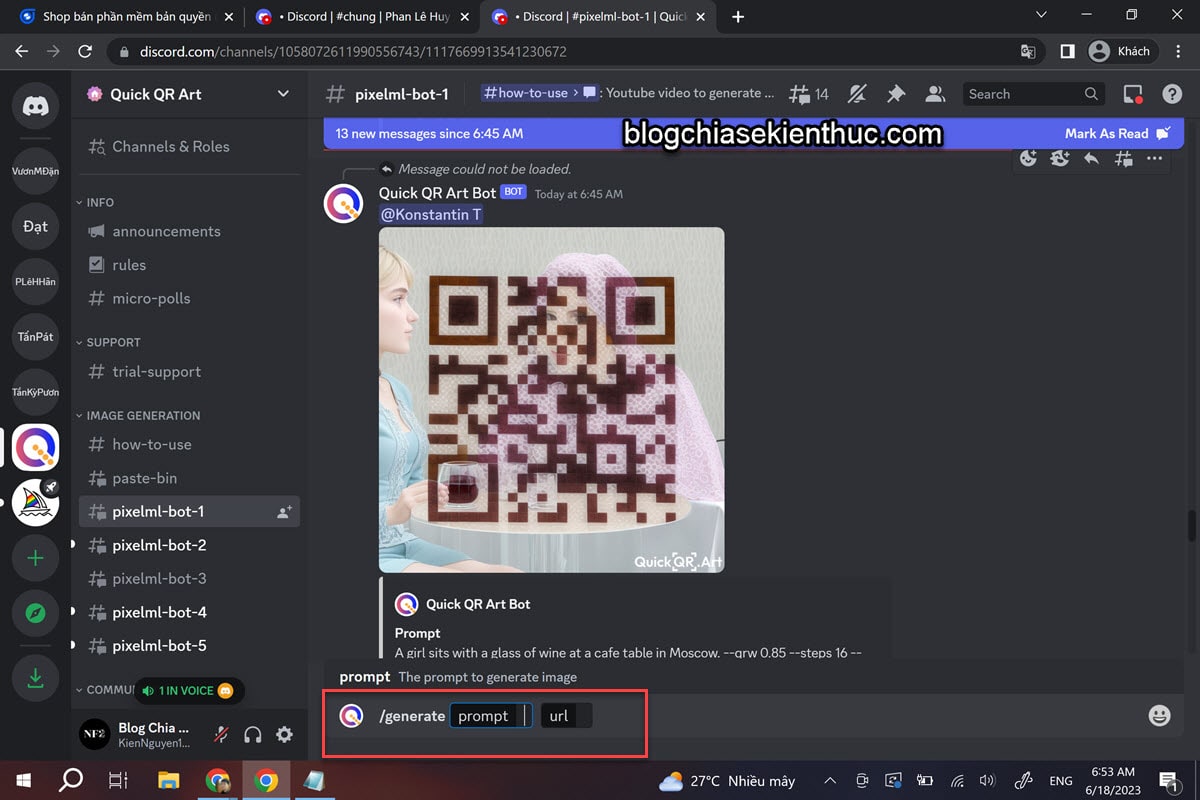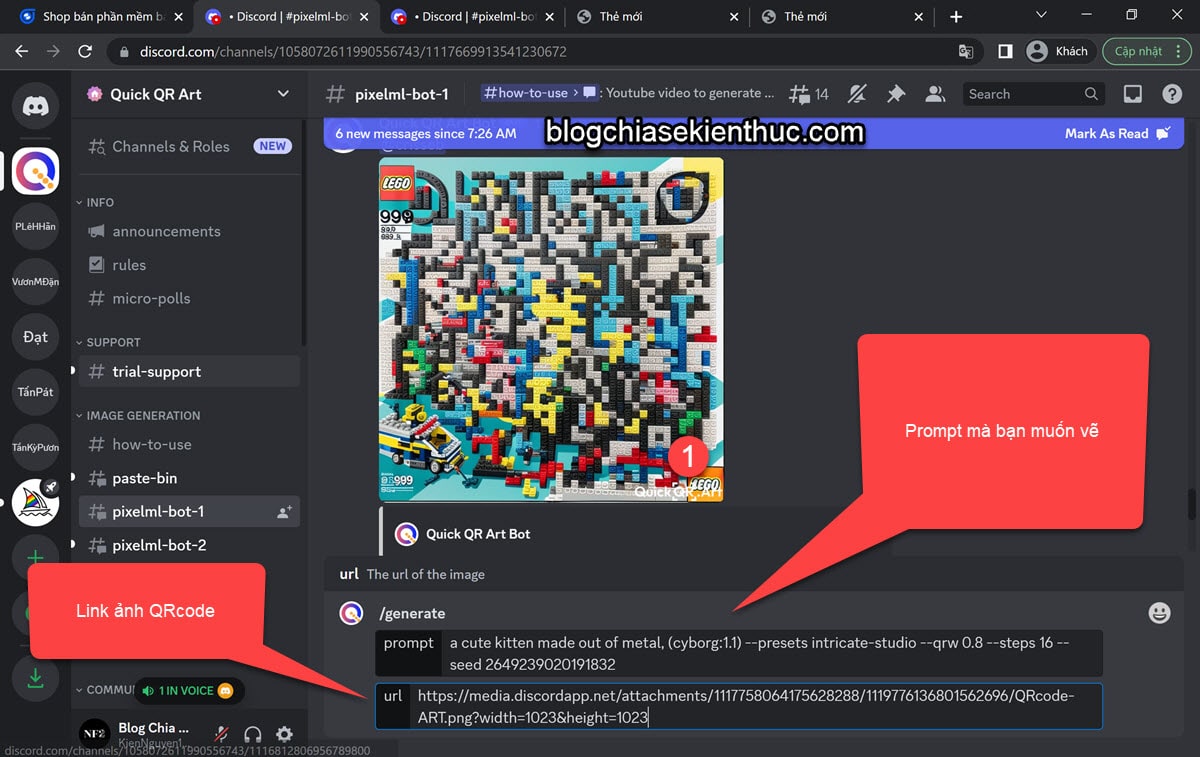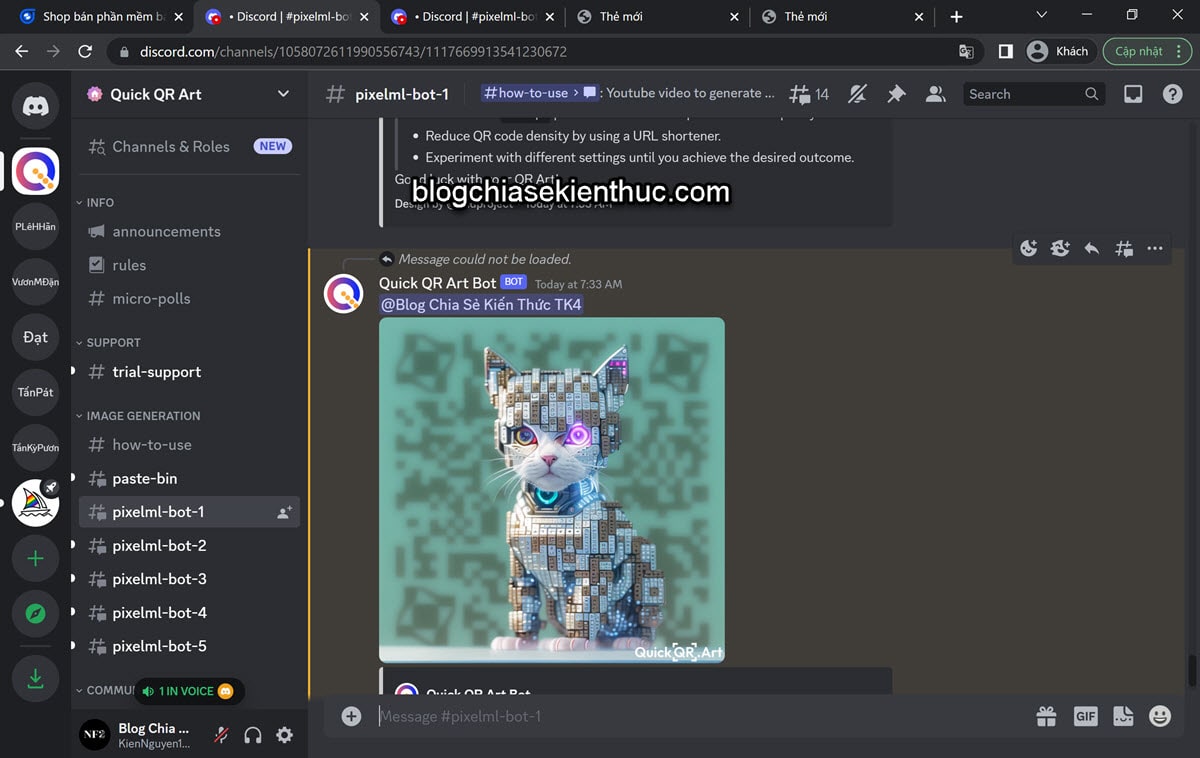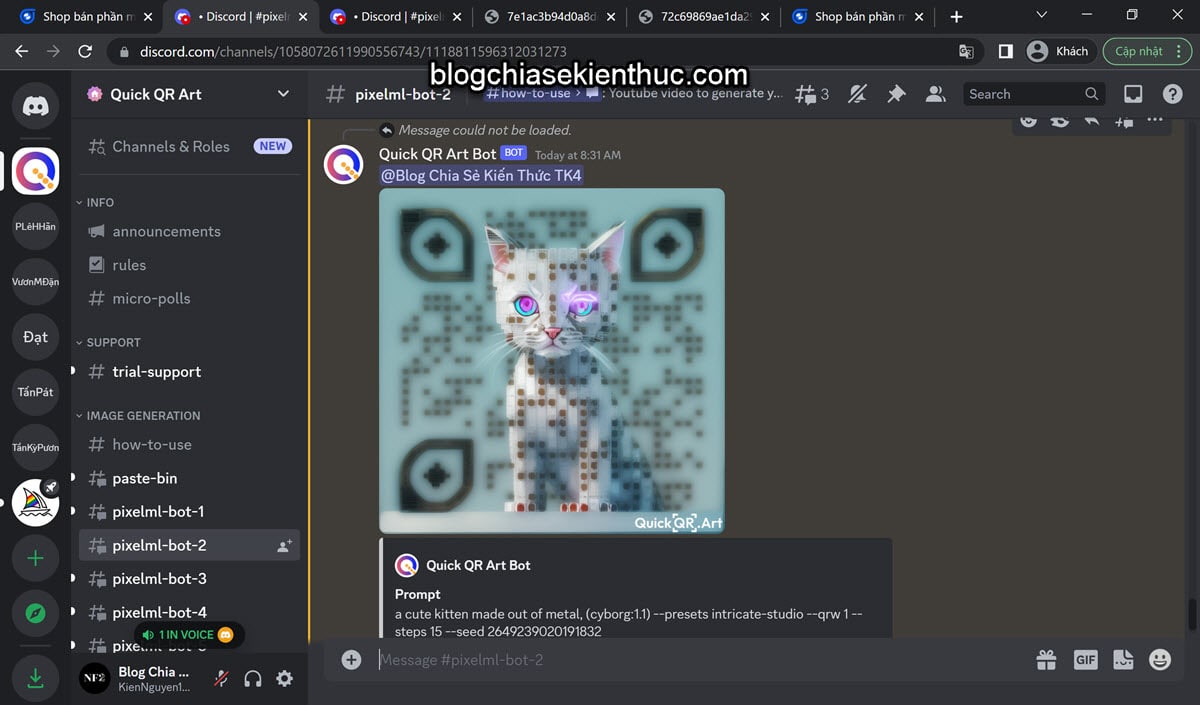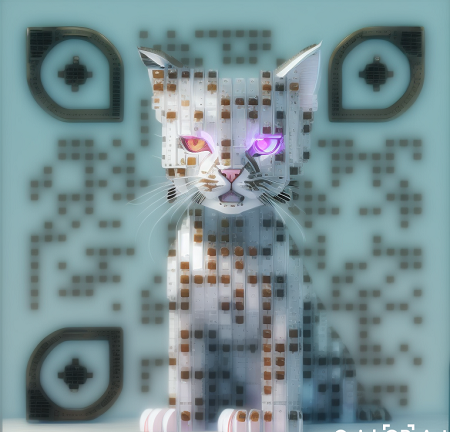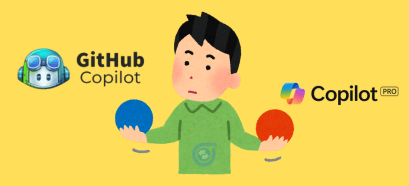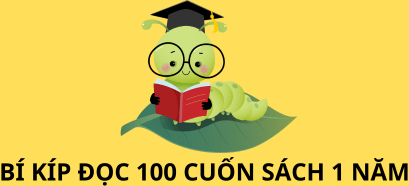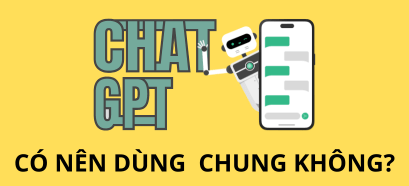Hiện nay, mã QRcode được ứng dụng rất rộng rãi trong cuộc sống thường ngày.
Từ các trung tâm thương mại cho đến các gánh hàng rong trên đường phố, tất cả đều đã ứng dụng mã QRcode vào việc thanh toán..
Có thể nói, việc giao dịch đã trở nên dễ dàng và tiện lợi hơn rất nhiều nhờ vào việc sử dụng QRcode.
Để tạo mã QRcode thông thường thì quá dễ rồi, nhưng để tạo ra một mã QR code độc đáo, mang thương hiệu cá nhân thì không phải ai cũng làm được.
Vậy nên trong bài viết này mình sẽ chia sẻ với các bạn cách tạo mã QRcode ART bằng Quick QR ART bot trên Discord.
Nhưng trước tiên, bạn hãy rút điện thoại ra và test thử mã QRcode ART này trước đã nhé, xem nó độc đáo như thế nào >.<
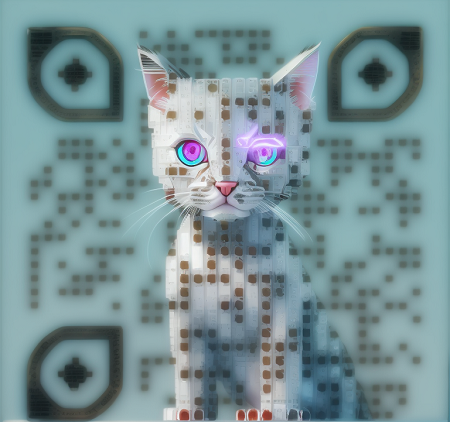
Đây chỉ là một ví dụ, bạn có thể ứng dụng linh hoạt để tạo ra thương hiệu cá nhân riêng, ví dụ bạn bán máy tính thì có thể sử dụng prompt là computer, bán bánh thì sử dụng prompt là bánh…
Okay, bây giờ chúng ta sẽ đi vào phần hướng dẫn chi tiết nhé !
Mục Lục Nội Dung
#1. Cách tạo mã QRcode ART trên Discord
Bước 1. Đầu tiên bạn hãy truy cập vào trang web https://quickqr.art/ => sau đó tạo mã QRcode mà bạn muốn.
Bạn có thể tạo mã QRcode cho Link, Text, Email, Location, Số điện thoại, SMS, Skype, WiFi,….. Ví dụ mình sẽ chọn Link nhé.
- Nhập link (URL) mà bạn muốn tạo mã QR.
- Bạn hãy nhấn vào từng tab để design theo ý thích của bạn, hoặc giữ nguyên cũng được.
- Nhấn và
Savesau khi bạn đã ưng ý với mã QR hiệu tại. - Sau đó bấm ảnh QRcode về nhé.
Vâng, đây là các bước tạo ra một mã QRcode thông thường, bạn đã có thể sử dụng được ngay rồi đấy.
Nhưng tất nhiên, bạn đến với bài viết này không phải để làm những điều đơn giản như vậy phải không ạ :))
Bước 2. Bạn truy cập vào Quick QR Art trên Discord tại đây => và bấm Accept Invite !
NOTE:
Nếu bạn chưa có tài khoản Discord thì xem cách tạo tài khoản Discord trước đã nhé.
Nhấn Hủy và bấn Continue to Discord để truy cập vào Discrod trên trình duyệt web.
Chọn ngôn ngữ bạn muốn sử dụng.
Rồi chọn QR Art => chọn Finish như hình.
Bước 3. Bạn hãy truy cập vào Quick QR Art bot => sau đó chọn pate-bin để upload mã QR code đã tải ở bước 1.
Bạn nhấn vào dấu + trong khung chát => sau đó chọn Upload a File => rồi chọn đến vị trí file QRcode.
Sau đó bạn bấm Enter để upload lên nhé.
Bước 4. Thực hiện sao chép URL hình ảnh, bạn nhấp chuột vào hình để phóng to ảnh.
Sau đó, click chuột phải vào hình ảnh => và chọn Sao chép địa chỉ hình ảnh. Bạn hãy copy URL này ra đâu đó để lát chúng ta sử dụng nhé.
Bước 5. Bây giờ bạn hãy truy cập vào 1 trong các bot mà mình đã khoanh vùng, ví dụ ở đây mình sẽ vào pixelml-bot-1
Tại khung chát => bạn nhập lệnh /generate => rồi chọn lệnh gợi ý ở phía trên.
Okay, bây giờ bạn hãy nhập Prompt (câu lệnh) và URL (link ảnh của QRcode)
Bạn nhập tương tự như hình bên dưới. Ban đầu mình sử dụng câu lệnh này:
Prompt: a cute kitten made out of metal, (cyborg:1.1) --presets intricate-studio --qrw 0.8 --steps 16 --seed 2649239020191832
URL: https://media.discordapp.net/attachments/1117758064175628288/1119781215172579398/72c69869ae1da297b29f31bad0fb9b0f.png?width=1023&height=1023
Bạn đang tự hỏi các prompt lấy ở đâu?
Vâng, bạn có thể tham khảo các mẫu prompt tại đây ! Ngoài ra, bạn có thể tự tạo ra các prompt bằng ChatGPT hoặc Google dịch.Trong lần sử dụng đầu, Pixel ML Bot sẽ yêu cầu bạn chấp nhận điều khoản dịch vụ, bạn nhấn đồng ý để tạo nhé.
Mã QRcode trả về rất đẹp, nhưng khổ cái là quét không ra link 😀
Cuối cùng, sau 7×7 – 49 lần thử thì cuối cùng cũng ra được một mã QR hoạt động được. Lát mình sẽ chia sẻ kinh nghiệm bên dưới.
Prompt: a cute kitten made out of metal, (cyborg:1.1) --presets intricate-studio --qrw 1 --steps 15 --seed 2649239020191832
URL: https://media.discordapp.net/attachments/1117758064175628288/1119797037517516871/7e1ac3b94d0a8dd59bbfefec92bf87f0.png?width=940&height=940
Kết quả:
Xem video hướng dẫn (xem thao tác là chính)
#2. Chia sẻ kinh nghiệm tạo QRcode art bằng Quick ART
Sau nhiều thử nghiệm thì mình rút ra được vài kinh nghiệm như sau, tất nhiên sẽ còn phải thử nhiều nữa mới ra kết quả tốt hơn được.
Nhưng những kinh nghiệm này sẽ giúp bạn tạo QRcode ART được nhanh chóng hơn nhiều đấy.
Thứ 1. Nếu là URL thì bạn hãy rút gọn link trước, link càng ngắn càng tốt. Mục đích là để mã QR có mật độ thưa hơn.
Đây là yếu tố quyết định rất nhiều đến việc sau khi tạo xong có quét được thành công hay không.
Bạn hãy Design mã QR thế nào cho nó thưa nhất có thể, càng thưa ở vị trí xuất hiện đối tượng càng tốt (ví dụ như mã QR của mình là vị trí của con mèo)
Thứ 2. Trong câu lệnh (prompt có 2 options rất quan trọng đó là --qrw 0.8 --steps 16). Nếu sau khi tạo mã QR xong mà không quét được thì bạn hãy tăng chỉ số qrw lên, đồng thời hạ chỉ số steps xuống.
Việc tăng qrw sẽ giúp mã QR hiển thị nét hơn, còn giảm chỉ số steps sẽ làm mờ đi đối tượng, tất nhiên bạn cần phải cân đối giữa 2 chỉ số này để vừa đẹp lại vừa hoạt động được.
Bạn hãy thực hiện việc điều chỉnh từ từ nhé, ví dụ tăng lên 0.85, 0.89, 1…. cứ tăng giảm 0.05 cho mỗi lần thử, làm lần lượt cho đến khi được thì thôi.
Thứ 3. Pixel ML Bot hoạt động tốt với các câu lệnh (prompt) ngắn, bạn đừng cố tạo ra các câu lệnh dài như với Midjourney nhé.
Thứ 4. Để sử dụng tốt thì bạn hãy nghiêm cứu thêm các tham số của Quick QR ART tại đây nhé !
#3. Lời Kết
Vâng, như vậy là mình đã hướng dẫn xong cho bạn cách tạo mã QRcode ART rất độc đáo với Quick QR ART bot trên Discord rồi nhé.
Hi vọng là bài viết này sẽ hữu ích với bạn, đừng quên chia sẻ những trải nghiệm của bạn với con bot này bên dưới phần bình luận nhé.
Đọc thêm:
- Cách tạo mã QR Code bằng PowerPoint, Word hoặc Excel
- Hướng dẫn cách tạo mã QR code trên Excel bằng VBA
- Mở nhanh 1 bài viết đang xem trên máy tính bằng điện thoại
- Cách sử dụng tính năng tạo mã QR Code trên Google Chrome
Kiên Nguyễn – Blogchiasekienthuc.com
 Blog Chia Sẻ Kiến Thức Máy tính – Công nghệ & Cuộc sống
Blog Chia Sẻ Kiến Thức Máy tính – Công nghệ & Cuộc sống